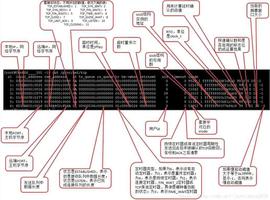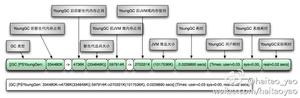克隆硬盘需要注意哪些问题?如何克隆硬盘详细教程
备份硬盘始终是个好主意。硬件不可避免地会消亡,甚至是固态硬盘,如果没有备份,你的数据也会随之消亡。要为这种情况做好准备,明智的做法是从整个硬盘驱动器的副本开始,完整副本或克隆。按照这些说明了解如何克隆硬盘。
什么是克隆驱动器?
了解克隆驱动器和备份文件之间的一些根本区别很重要。
备份是基于文件的。您可以备份单个文件、一些文件(例如所有照片)或系统上的所有内容。可以使用内置工具(macOS 有 Time Machine;每个 Windows 版本都有自己的备份实用程序)或外部方式(如额外的驱动器或云)来完成。
克隆驱动器实质上是创建整个系统的精确副本。这包括“启动”该克隆所需的数据:您将能够从该克隆的驱动器启动或将其放入新的 电脑/Mac 中。
准备克隆您的驱动器
是时候进行一些计算机系统维护了:希望是升级,而不是从计算机灾难中恢复。也许您想升级到 SSD或将东西移动到更大的硬盘驱动器 (HDD)。或者您需要系统数据的副本以进行备份。也许您的目标是将一个计算机系统上的所有内容都移动到一个新系统上。在所有这些情况下,硬盘驱动器克隆都是可行的方法。
但是,在开始之前,您需要准备一些东西:
- 获得第二个驱动器。显然,您需要一个地方来存放当前驱动器的克隆版本。这可以是内置辅助驱动器或外部驱动器。不要只是购买新磁盘;确保有一种方法可以连接硬盘。在大多数情况下,这可以使用您可以在线购买的 USB 转 IDE/SATA 适配器来完成。
- 检查驱动器容量。
确保目标磁盘(您要将数据克隆到的磁盘)大于源驱动器(当前磁盘)。
- 下载克隆实用程序。
对于 Windows,我使用Macrium Reflect Free;在 macOS 上,SuperDuper!是首选工具。其他付费选项具有更多功能,例如Paragon Drive Copy和EaseUS Disk Copy Professional。高级功能包括增量克隆、计划、精心制作的文件备份和加密。但是,对于这种简单的使用,免费工具应该没问题。 - 确保新驱动器已格式化。格式化硬盘
并不难,但确实需要时间。先把它拿开。
- 清理您的“原始”驱动器。
摆脱不再需要的程序,并删除临时文件和重复数据。为什么要克隆您真正不需要的千兆字节?我们的Avast Cleanup可以帮助您识别并清除无用的程序、文件、重复项等。
如何在 Windows 上克隆硬盘
准备好克隆您的 Windows 硬盘了吗?只有几个步骤。对于这个例子,我使用 Macrium Reflect 来执行克隆过程。在开始之前,您应该确保使用上面提到的适用于 电脑 的 Avast Cleanup清除冗余文件。
- 确认目标磁盘存在于您的 电脑 中或已插入。
- 启动 Macrium 免费版。熟悉它的用户界面;这些信息一开始可能有点让人不知所措:
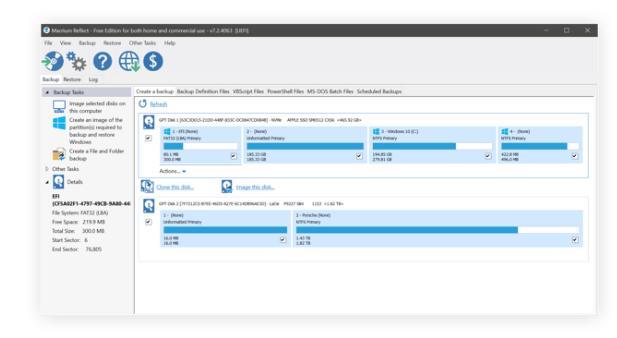 上半部分显示您的内部硬盘及其分区。在我的示例中,500 GB SSD 分为四个分区。经常会看到一个或两个您从未见过的超小分区,例如标题为“1 – EFI”或“4 – None”的分区,大小从几百兆字节到几千兆字节不等。这些通常是 Windows 恢复分区,可帮助您启动 Windows 修复实用程序或包含启动所需的信息。如果你想要一个功能齐全的克隆,你将需要它们。但是,如果您希望排除某些驱动器,只需取消选中那些您不想克隆的驱动器即可:
上半部分显示您的内部硬盘及其分区。在我的示例中,500 GB SSD 分为四个分区。经常会看到一个或两个您从未见过的超小分区,例如标题为“1 – EFI”或“4 – None”的分区,大小从几百兆字节到几千兆字节不等。这些通常是 Windows 恢复分区,可帮助您启动 Windows 修复实用程序或包含启动所需的信息。如果你想要一个功能齐全的克隆,你将需要它们。但是,如果您希望排除某些驱动器,只需取消选中那些您不想克隆的驱动器即可: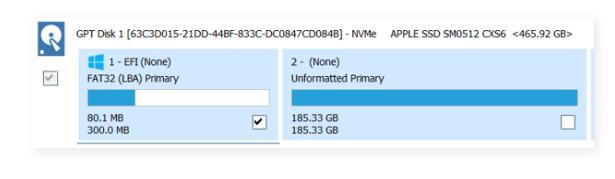
- 单击克隆此磁盘,然后选择要克隆到的磁盘。
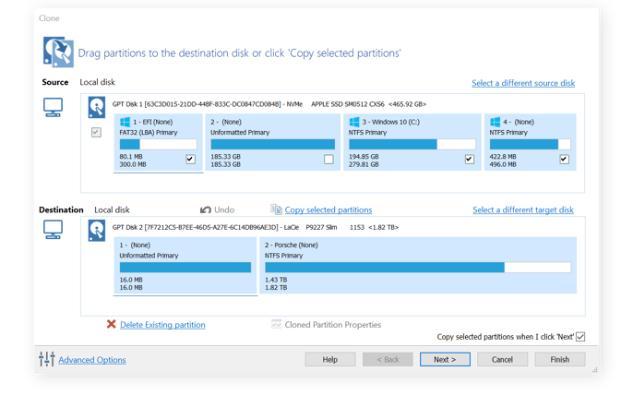
- 如果驱动器未格式化,请单击删除现有分区以从头开始该任务。
- 然后开始克隆过程。预计需要一段时间;多长时间取决于磁盘大小。
您现在可以将克隆的磁盘放入新机器中!它应该启动并像在您以前的计算机上一样运行。或者,您可以存储该克隆以供妥善保管(例如用于从整个系统崩溃中恢复)。
如何在 macOS 上克隆硬盘
Macintosh 计算机也可能发生坏事——硬盘的风险最大,因为它们有移动部件。最好为最坏的情况做好准备,例如可能导致 Mac 无法使用的软件故障或恶意软件感染。无论您打算转移到新 Mac 还是为可能出现的故障做准备,了解如何克隆 macOS 磁盘都是很好的。对于这个例子,我使用SuperDuper。在开始之前,您应该确保通过使用Avast Cleanup for Mac等工具删除冗余文件来简化您的系统。然后,是时候开始了:
- 将外部磁盘插入 Mac。
- 安装 SuperDuper。您需要授予它访问整个计算机系统的权限。安装后,SuperDuper 启动系统偏好设置应用程序。单击锁并输入密码。接下来,单击+,浏览到应用程序并选择SuperDuper。
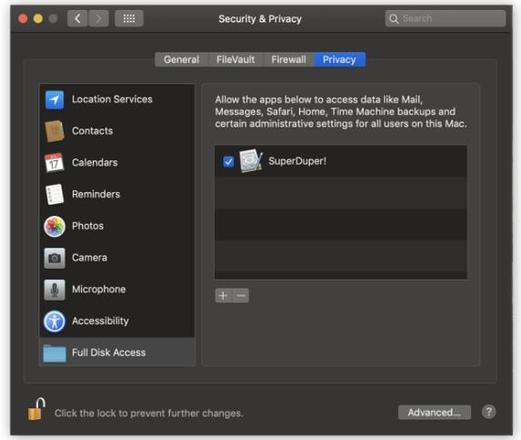
- 启动 SuperDuper。然后单击复制下的空条目并选择目标磁盘。
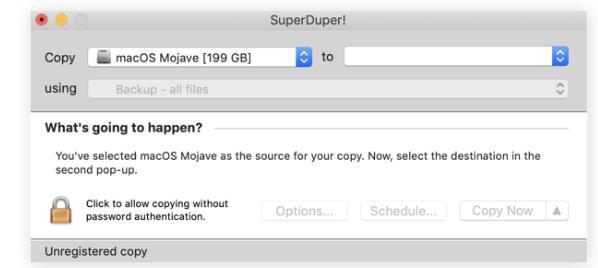
- 单击立即复制。然后给自己喝杯咖啡……或者更可能的是,计划半天的徒步旅行。此过程可能需要几个小时,尤其是当您有数 GB 的文件时。
- 复制过程完成后,您可以从该克隆磁盘启动。为此,请在启动 Macintosh 时按住Options键并选择另一个磁盘。或者,您可以将该磁盘放入您的新 Mac 或任何其他 Mac 中并继续使用它,就好像什么都没发生过一样!
我真的需要实用程序来克隆 Windows 或 macOS 上的驱动器吗?
并不真地。Windows 包括一个完整的系统映像实用程序,用于克隆驱动器,充当一对一的驱动器备份。但是,它仅设计用于备份和还原到同一台计算机,而不是另一个系统或新硬盘。这就是所谓的克隆,并且确实需要一个特殊的实用程序。但是,如果您只对完整的 电脑 备份感兴趣,Windows 可以做到这一点。
单击Windows 7、8 或 10 中的“开始”菜单按钮(如下所示),然后输入“控制面板”。选择 Control Panel 的条目: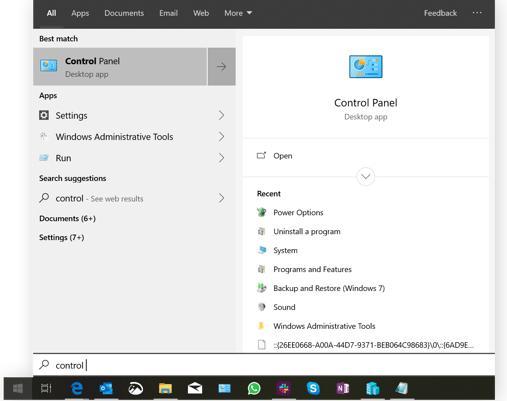
在下一个屏幕上,转到System and Security、Backup and Restore,然后Create a system image。按照以下步骤创建本地映像备份。就是这样!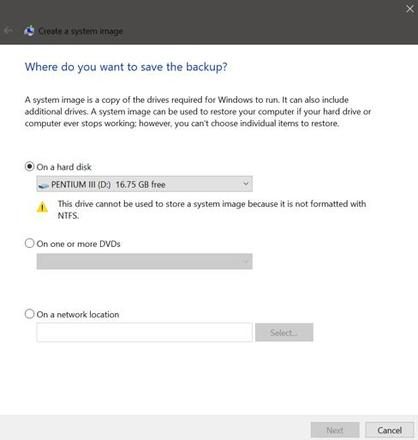
为什么要克隆我的驱动器?
克隆驱动器对多种情况都有意义:
- 系统迁移:也许你刚买了一台新电脑。也许您已准备好升级到 SSD?通常,迁移到新的 Mac 或 Windows 计算机需要花费时间重新安装数十个应用程序、恢复旧文件结构并查找旧密码。相反,您可以创建一份副本。但是,这也可能很耗时。它要求您移除新机器的磁盘并将其连接到旧机器上以执行克隆过程。然而,与从头开始设置系统所花费的数小时相比,处理适配器和螺丝刀的几分钟时间是微不足道的。
- 备份:克隆的驱动器可以用作简单的文件备份!这是创建硬盘副本并在发生火灾、洪水或其他破坏性力量时异地存储的一种严肃方法。
- 要创建一个测试系统来搞乱:你是实验类型,搞乱新的应用程序或下载你不是 100% 确定吗?克隆可以给你一个沙箱,所以你可以做任何你想做的事而不用担心破坏生产系统。
最后的建议:保持新驱动器清洁!
现在,您刚刚将驱动器克隆到超快的 SSD 驱动器上。为确保它保持快速和清洁,我们建议使用我们的Avast Cleanup Premium产品来保持您的 电脑 及其磁盘高效且易于使用。
以上是 克隆硬盘需要注意哪些问题?如何克隆硬盘详细教程 的全部内容, 来源链接: utcz.com/dzbk/939314.html